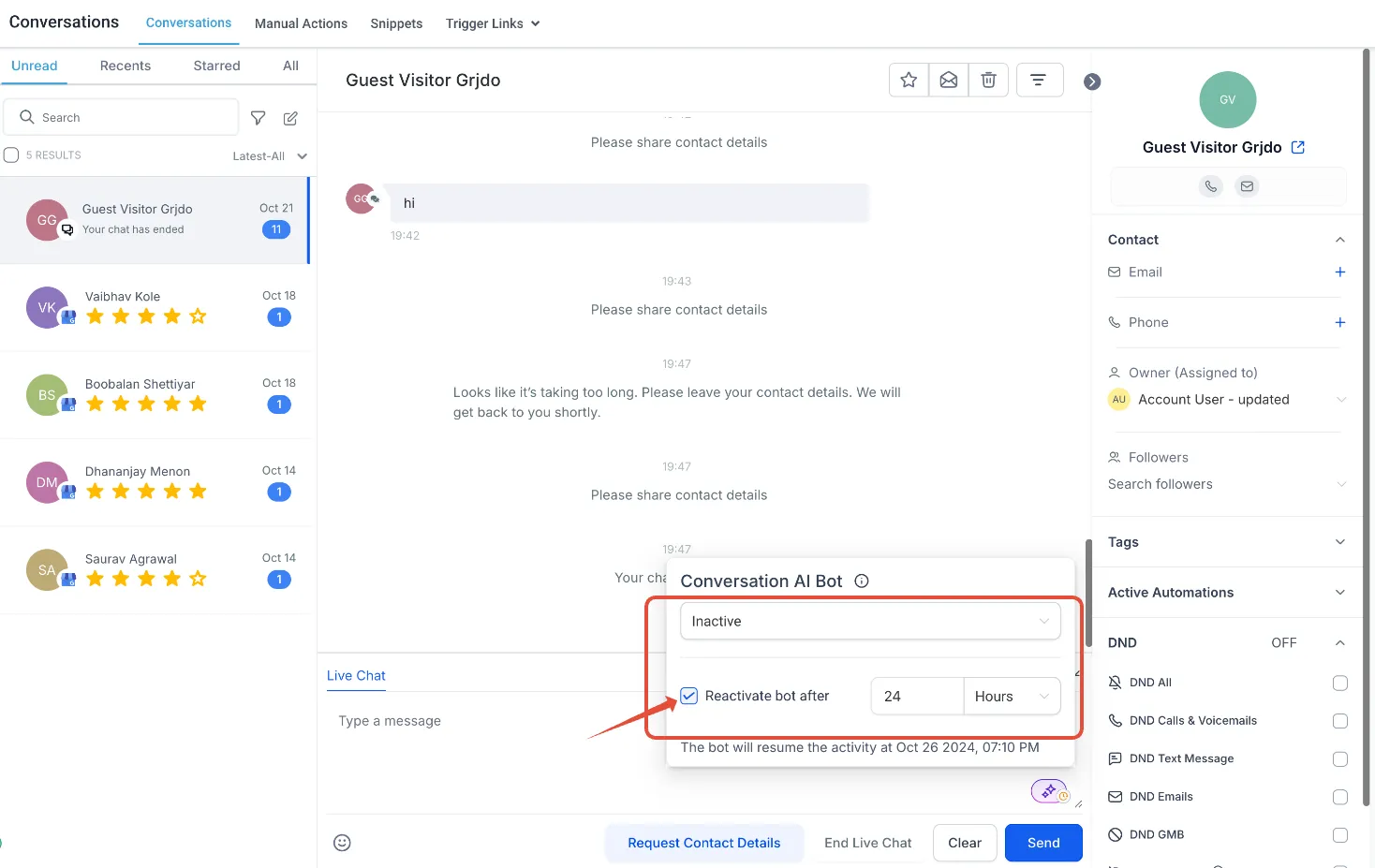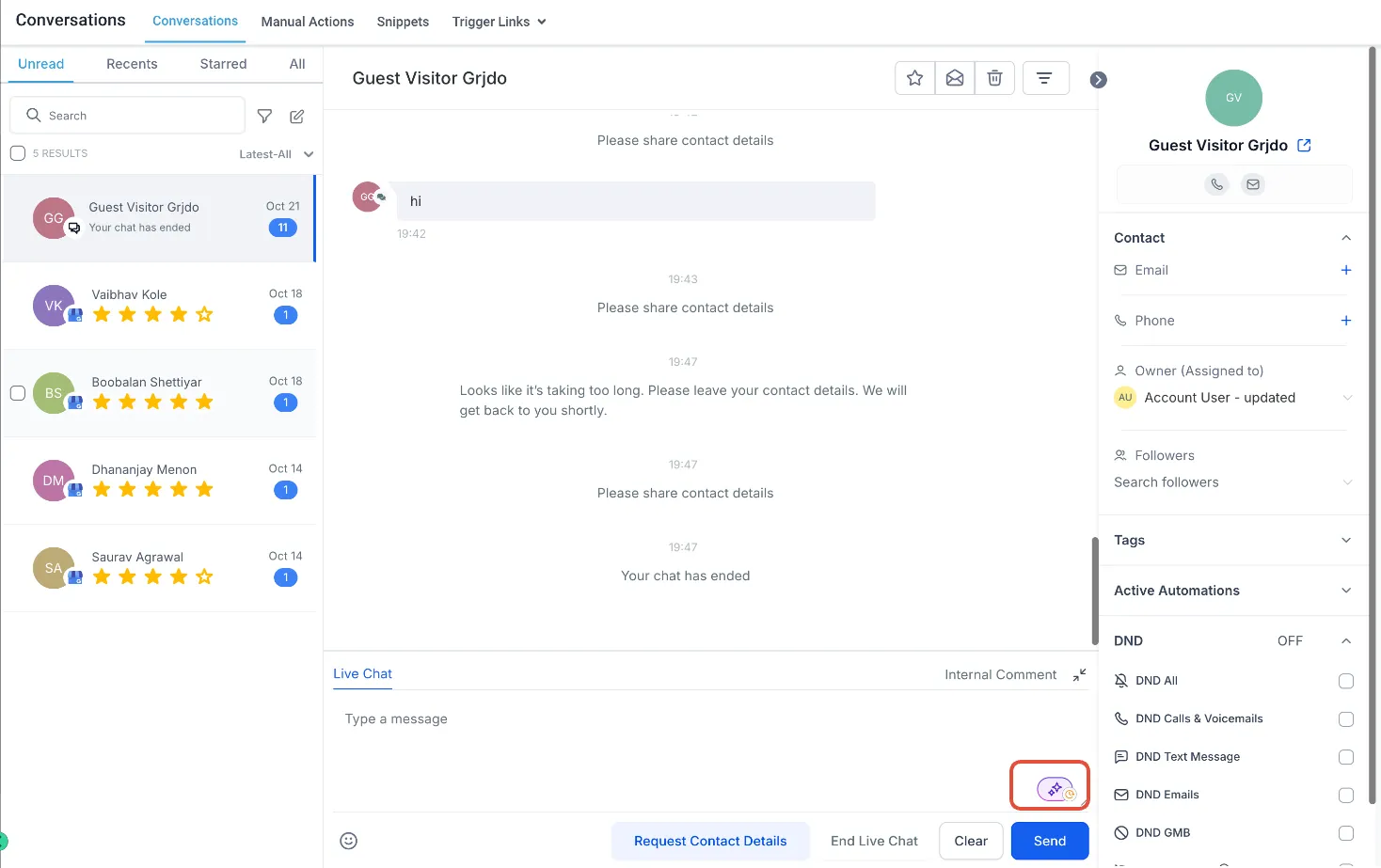Conversatie AI bot [Gids]
De Conversatie AI is een geavanceerde functie die gebruik maakt van AI-technologieën om klantinteracties met je bedrijf te verbeteren. De Bot lost complexe problemen op en geeft veiligere, meer nauwkeurige antwoorden dan elke AI Chatbot op de markt.
Nieuwe bot of Agent aanmaken



BELANGRIJK: Het kiezen van een "Bot Sjabloon" bij het maken van je bot heeft ALLEEN invloed op de "Prompts" voor je conversatie AI-bot.
Je kunt altijd alles overschrijven wat is toegevoegd vanuit het gekozen sjabloon. Als je een sjabloon selecteert, vult Voluit Suite al wat voor je in om doelgerichte bot-prompts te creëren.
Bot instellingen
Conversatie AI Modi
De Conversatie AI bot heeft 3 modi voor je account:
- UIT: Dit is de standaard modus waarbij de conversatie AI functie inactief is. Bot training en bot proefversie zijn nog steeds actief om de bot te trainen en te testen voordat je de bot lanceert
- Suggestief: De bot-antwoorden zijn beschikbaar in het berichtenvak in Gesprekken om ze handmatig te versturen zoals ze zijn of te bewerken voordat ze worden verzonden.
- Auto-Pilot: De bot reageert automatisch namens het bedrijf op een contact.
Bot details
- Bot naam: Mag je zelf verzinnen - kies iets wat past bij je merk.
- Kanaal beschikbaarheid: Automatische Piloot is beschikbaar voor SMS, Webchat, livechat, Facebook en Instagram, en de kanalen kunnen worden geconfigureerd in het tabblad Bot Instellingen.

Geavanceerde instellingen:
- Bedrijfsnaam configuratie: Hiermee kan je een bedrijfsnaam instellen voor de conversation AI bot.
- Wachttijd voor reageren: Instelbare tijd tussen 1 seconde en 5 minuten, waardoor de bot alle berichten kan verzamelen voordat er wordt gereageerd. De standaardlimiet is 2 minuten.
- Maximale berichtlimiet: De bot gaat in slaapstand als deze limiet wordt bereikt in een gesprek. Om de bot weer te activeren, markeer je het gesprek als "Gelezen." De standaardlimiet is 10 berichten in één gesprek.
- Slaapstand: De bot gaat 2 uur in slaapstand in geval van een handmatig of een werkstroom-gebaseerd bericht.

Ondersteunde gesprekskanalen
De bot ondersteunt momenteel de volgende kanalen:
- SMS
- FB
- IG
- Web Chat (SMS Chat)
- Live Chat
Je kunt selecteren via welke kanalen je wilt dat de bot communiceert door naar AI-Agenten > Conversatie AI te gaan en de kanalen toe te voegen in de instellingen van jouw AI-agent.

Selecteer de juiste AI-agent en pas het kanaal aan. In onderstaand screenshot heet de box Voxie. In jouw Agents List staan waarschijnlijk andere namen.

Primaire vs Niet-Primaire Bots

Zowel Primaire als Niet-Primaire Conversatie AI Bots vormen de hoeksteen van je communicatiestrategie. Het correct toewijzen van communicatiekanalen aan beide soorten bots is essentieel voor een soepele werking en optimale klantinteractie.
Primaire Bot
- Verwerkt alle algemene inkomende gesprekken die niet worden doorgestuurd naar een andere bot vanuit een workflow.
- Wijs alle relevante kanalen toe aan de primaire bot om ervoor te zorgen dat deze inkomende gesprekken op die kanalen afhandelt.
Niet-Primaire Bots
- Wijs specifieke kanalen toe op basis van de workflow waar je wilt dat de bot actief is.
- Zorg ervoor dat de kanalen in de workflow overeenkomen met de kanalen die aan de bot zijn toegewezen.
Bot training
Er zijn 2 manieren om je bot te trainen in het gedeelte "Bot Training" van de Conversatie AI instellingenpagina in je accountinstellingen:
- Web Crawler: Met de Web Crawler kun je de training van je bot verbeteren door informatie te verzamelen van verschillende online bronnen, wat zorgt voor nauwkeurige en context-bewuste antwoorden. Je kunt deze configureren om informatie te halen van specifieke URL's, mappen, volledige domeinen en zelfs Google Docs.
- Aangepaste Bot Antwoorden (FAQ's): Met Aangepaste Bot Antwoorden (FAQ's) kun je precieze antwoorden opgeven voor veelgestelde vragen, wat zorgt voor consistentie en nauwkeurigheid. Wanneer een gebruiker iets vraagt dat overeenkomt met of lijkt op een FAQ, geeft de bot het antwoord dat je hebt ingesteld in het FAQ-gedeelte.
Je koppelt je bot aan een kennis database waarin de web crawler en de faq’s zitten. Je kunt tot 7 kennis databases aan je bot koppelen.

ℹ️ Opmerking: Bot training is gratis
Bot doelen

Bot doelen bepalen de persoonlijkheid, intentie en aanvullende instructies van de bot om aan te sluiten bij jouw bedrijfsbehoeften. Door deze parameters in te stellen, kan de bot de juiste toon en focus behouden, of het nu gaat om het oplossen van vragen of het genereren van leads.
Prompt
De prompt bepaalt het kerngedrag van de bot door de persoonlijkheid, intentie en aanvullende informatie te combineren. Dit helpt bij het sturen van de antwoorden van de bot zodat ze aansluiten bij jouw bedrijfsbehoeften en communicatiestijl.
ℹ️ Voluit Suite Tip: Vermijd het opnemen van details over beschikbare agenda-tijdslots in prompts voor het boeken van afspraken. Dit kan ertoe leiden dat de bot onjuiste antwoorden genereert, ook wel bekend als "hallucinaties".
- Persoonlijkheid: Persoonlijkheid bepaalt de toon van de antwoorden van de bot, zoals vriendelijk, professioneel of formeel, om bij jouw merkstijl van communicatie te passen. Enkele voorbeelden van verschillende persoonlijkheden die je kunt gebruiken voor je conversatie AI zijn:
- Vriendelijk: Casual en benaderbaar.
- Professioneel: Zakelijk en formeel.
- Formeel: Gereserveerd en zeer gestructureerd.
- Intentie: Intentie specificeert het primaire doel van de bot, zoals het oplossen van klantvragen, het genereren van leads of het verstrekken van informatie. Enkele voorbeelden van verschillende intenties zijn:
- Vragen Oplossen: Focus op het beantwoorden van klantvragen.
- Leads Genereren: Stuur gesprekken richting leadgeneratie en conversies.
- Aanvullende Informatie: Met aanvullende informatie kun je specifieke instructies of details toevoegen om de antwoorden van de bot nauwkeuriger aan te passen.

Acties onder Bot Goals
Zie voor alle acties de artikelen onder AI Agent Acties.
De intentie van de Bot configureren
Momenteel worden er 2 intenties ondersteund door de bot:
- Algemene ondersteuning of V/A: Geeft informatie op basis van de trainingsinformatie voor de vragen van de contactpersoon
- Afspraak boeken: Stelt een aantal vragen (aanpasbaar) en boekt vervolgens een afspraak in de agenda. Opmerking: Als er al een afspraak voor een contactpersoon is geboekt, d.w.z. in de status Actief/Bevestigd, schakelt de intentie dynamisch over naar Algemene ondersteuning voor die contactpersoon totdat de afspraak is voltooid of geannuleerd
De Bot testen (Bot Proefversie)
- De Conversatie AI bot is GRATIS te testen in het tabblad "Bot Proefversie" van je Conversatie AI accountinstellingenpagina.
- De te testen intentie kan worden geselecteerd in het dropdown menu en de bot zal op dezelfde manier reageren als hij op een contact zou reageren
- Feedback kan worden gegeven door de "Duim Omhoog en Omlaag" onder elk antwoord van de bot te gebruiken om bij te stellen en FAQ's toe te voegen om te trainen
Workflow X Conversatie AI
Benut de kracht van je bottraining binnen workflows door de Conversatie AI Actie als volgt te gebruiken:
- Pas je hele prompt aan
- Voorwaardelijke verplaatsing van het contact binnen de workflow
- Stel specifieke vragen en maak vertakkingen op basis van het antwoord van de contactpersoon
AI Conversatie bot uitschakelen voor individuele contacten
ℹ️ Deze functie is alleen beschikbaar wanneer de bot in Suggestieve of Auto-Pilot modus staat.
Toegang tot de Bot Status Functie
- Ga naar het tabblad Gesprekken.
- In het gedeelte Berichtencomposer voor elk contact zie je de huidige status van de bot, aangegeven door een groen online-icoon (indien actief).


- Verbeterde Botcontrole: Je kunt nu handmatig de status van de bot aanpassen voor elk contact
- Actief: De bot reageert op alle binnenkomende berichten.
- Slaap/Sluimerstand: De bot is tijdelijk gepauzeerd, handmatig of door bepaalde acties (bijvoorbeeld wanneer een handmatig of workflow-bericht wordt verzonden, of berichtenlimieten worden bereikt).
- Inactief: De bot blijft uitgeschakeld tot deze handmatig opnieuw wordt geactiveerd.
Slaaptimer: Je kunt een specifieke tijd instellen waarop de bot automatisch weer actief wordt en opnieuw begint met reageren.
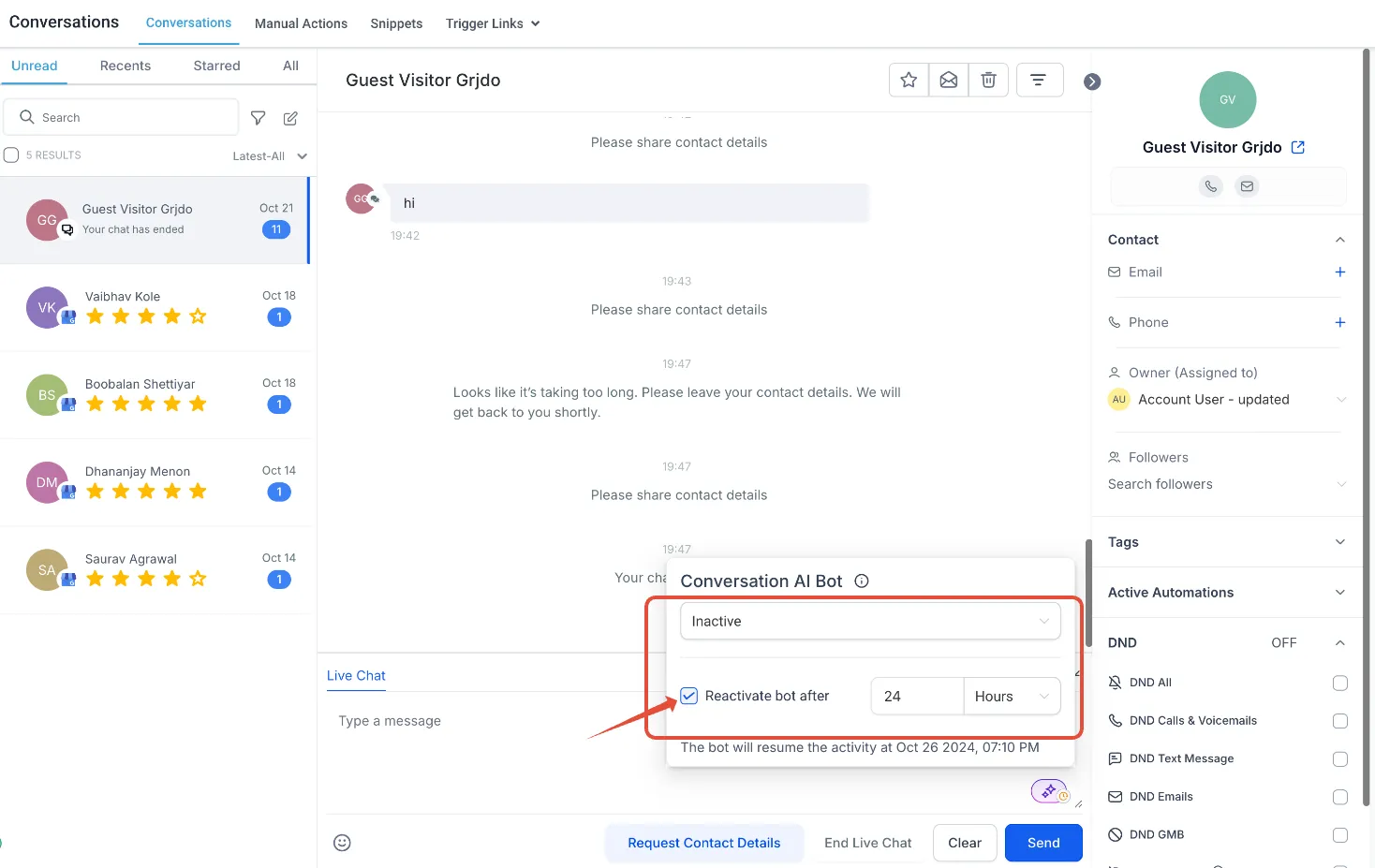
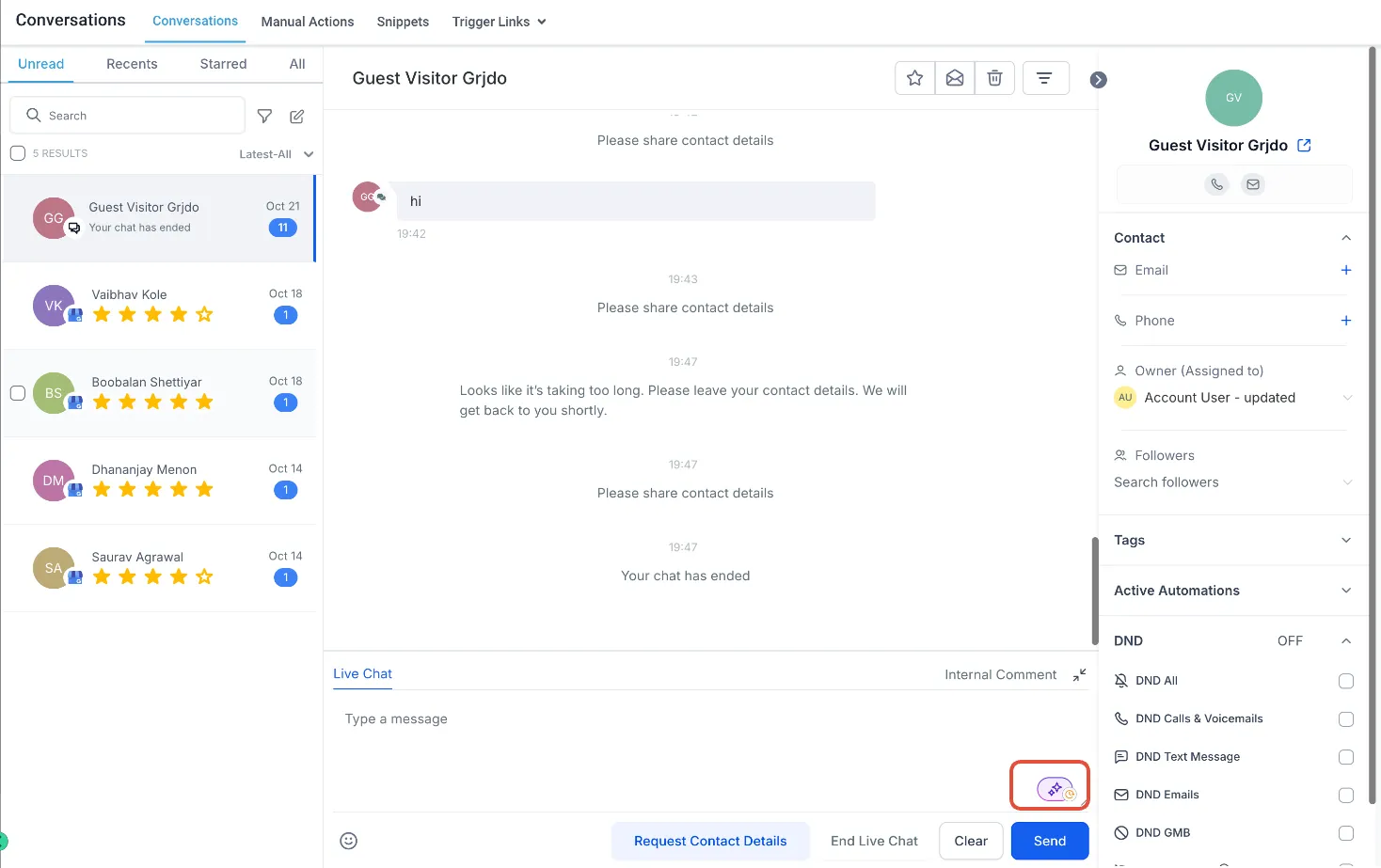
In de volgende scenario's wordt de bot automatisch uitgeschakeld voor een contact, bijvoorbeeld wanneer de maximale berichtenlimiet is bereikt of wanneer een handmatig/workflow-bericht wordt geactiveerd.

Conversatie AI Bot Dashboard
Het Conversatie AI Bot Dashboard is een krachtige rapportagetool die je realtime inzicht geeft in de prestaties van je bot.

- Ga naar menu AI Agents → Conversatie AI → Dashboard.
- Selecteer de bot die je wilt bekijken.
- Gebruik de kanaalselector en datumbereikkiezer om data te filteren op platform of tijdsperiode.
Totaal aantal unieke contacten
Deze statistiek toont hoeveel individuele contacten interactie hebben gehad met je bot tijdens de geselecteerde periode.
Getriggerde acties
Weerspiegelt het aantal geautomatiseerde acties (zoals het activeren van workflows, versturen van berichten of toewijzen van taken) dat door de bot is uitgevoerd.
Geboekte afspraken
Telt hoeveel afspraken succesvol zijn ingepland via bot-interactie.
Gemiddeld aantal berichten per contact
Berekent het gemiddelde aantal berichten uitgewisseld per gebruikersinteractie.
Waarom dit belangrijk is: Helpt te bepalen of botgesprekken te lang of te kort zijn. Kortere, effectievere gesprekken verbeteren de gebruikerservaring.
Bespaarde tijd
Schat de totale hoeveelheid handmatig werk die is verminderd dankzij botautomatisering.
Waarom dit belangrijk is: Kwantificeert de verkregen efficiëntie en kan worden gebruikt om de bedrijfswaarde van bots te onderbouwen.
Veelgestelde vragen
V: Kan ik bepalen hoeveel berichten de bot verstuurt voordat hij stopt of overdraagt aan een medewerker?
Ja. In het gedeelte Geavanceerde Instellingen kun je het maximale aantal berichten definiëren voordat de bot stopt met reageren of het gesprek overdraagt aan een menselijke medewerker.
V: Kan ik de AI voor slechts één kanaal inschakelen terwijl ik het voor de andere uitschakel?
Ja. Voluit Suite ondersteunt kanaalspecifieke botbesturing. Je kunt de bot toewijzen of uitschakelen per communicatiekanaal vanuit de instellingen van elk kanaal of in de multi-bot weergave.
V: Hoe voeg ik de AI chatbot toe aan mijn website?
Zodra je je Conversatie AI Bot hebt gebouwd en "Web Chat" hebt toegevoegd als ondersteund kanaal, wordt de AI-functionaliteit automatisch meegenomen wanneer je de chatwidget op je Voluit Suite funnel/website installeert.
V: Hoe gaat de automatische piloot bot om met meerdere inkomende berichten?
A: De bot wacht een geconfigureerde tijd om alle berichten in een gesprek te verzamelen voordat er wordt gereageerd, waardoor de context beter wordt begrepen en er in één keer op alle berichten kan worden gereageerd.
V: Kan de auto-pilot modus worden geconfigureerd voor bijna directe reacties?
A: Ja, de wachttijd kan worden ingesteld op slechts één seconde zodat de bot bijna direct reageert.
V: Hoe vaak wordt de dashboarddata bijgewerkt?
Dashboarddata wordt bijgewerkt in bijna realtime, met minimale vertraging na een gebruikersinteractie met een bot.
V: Bevatten de statistieken verwijderde contacten?
Nee. Statistieken sluiten contacten uit die zijn verwijderd of geanonimiseerd.
V: Kan ik aanpassen welke statistieken worden weergegeven?
Niet op dit moment. Het dashboard toont een vaste set kernstatistieken, maar je kunt filters gebruiken om je weergave aan te passen.